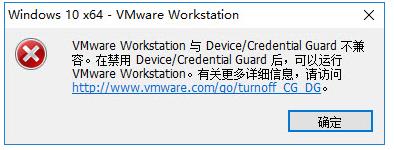
来看看原因分析:
Windows10开启Hyper-V后与VMware Workstation冲突导致无法运行和新建虚拟机。
一般来说Windows10默认不会打开Hyper-V,但是安装Docker默认会打开Hyper-V。当然还有一些别的软件可能也会。
解决步骤如下:
1、WIN+X 打开Windows PowerShell(管理员)
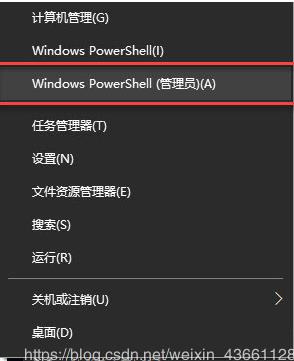
2、然后执行命令:
bcdedit /set hypervisorlaunchtype off
3、到这里很多朋友应该就可以打开虚拟机了,但是小编却还是打不开,后来发现,只要把安全中心的内核隔离关闭就可以了。
如下图:Windows设置——》安全中心打,找到这个内核隔离,把他关了
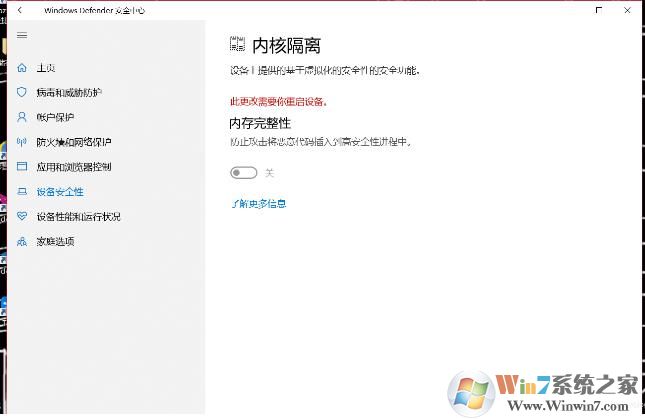
到此重新启动下电脑就可以完美解决win10打不开VMware虚拟机出现与Device Guard不兼容的问题了。